Sigurnosno kopirajte sve iOS podatke na Windows/Mac i jednostavno ih vratite na druge uređaje.
Promjena SIM kartice na iPhoneu: kako to učiniti i što će se dogoditi nakon toga?
Promjena SIM kartice na iPhoneu jednostavna je kao i promjena SIM kartice na Android uređaju. Međutim, bit će trenutaka kada bi netko mogao pomisliti da je pokušaj operacije kompliciran. Kao što znate, neki scenariji obično neće dopustiti da netko promijeni SIM karticu na iPhoneu. Dakle, tražite odgovore na pitanja poput "Ima li stvari koje treba učiniti prije presvlačenja?" Cjelokupni sadržaj će vam dati sve odgovore koje trebate, pa se sada pomaknite dolje kako biste naučili kako promijeniti SIM karticu na iPhoneu 16/15/14, uz ostale informacije.
Popis vodiča
Što biste trebali učiniti prije promjene SIM kartice na vašem iPhoneu Kako promijeniti SIM karticu na iPhoneu 16/15/14/13 [Tutorial] Što će se dogoditi nakon promjene SIM kartice na iPhoneu Često postavljana pitanja o tome kako promijeniti SIM karticu na iPhoneuDio 1: Što biste trebali učiniti prije promjene SIM kartice na svom iPhoneu
Primarna svrha posjedovanja mobilnog uređaja je komunikacija, koju ljudi koriste za upućivanje poziva, slanje tekstualnih poruka i komunikaciju putem interneta. A to će biti moguće i bez napora ako imate instaliranu SIM karticu. To je mali čip koji vašem uređaju omogućuje povezivanje s mobilnom mrežom. A ako ste korisnik iPhonea, proces promjene je jednostavan, ali morate uzeti u obzir neke stvari prije nego promijenite SIM karticu na iPhoneu; evo nekih od tih stvari:
- Provjerite je li vaš iPhone otključan. Prije nego naučite kako promijeniti SIM karticu na iPhoneu i kako to učiniti, ključno je da vaš iPhone bude otključan od operatera. Da biste ga vidjeli, idite na Postavke, zatim Općenito, dodirnite O, zatim pod Zaključavanjem davatelja mrežnih usluga vidjet ćete ima li vaš uređaj ograničenja.
- Provjerite kompatibilnost svoje SIM kartice. Provjerite je li SIM kartica koju umećete kompatibilna s vašim modelom uređaja i operaterom. Kao što znate, moderni iPhone podržava nano SIM karticu, stoga provjerite je li ispravne veličine.

- Sigurnosno kopirajte svoje iPhone podatke. Stvaranje sigurnosne kopije je ključno kako biste izbjegli propuštanje postojećih iPhone podataka kada pokušate promijeniti SIM karticu na iPhoneu. Za izradu sigurnosne kopije podataka možete koristiti iTunes, Finder i iCloud. Ovo će također sigurnosno kopirati sve vaše kontakte na vašu novu SIM karticu.
Kako promijeniti SIM karticu na iPhoneu 16/15/14/13 [Tutorial]
Nakon što ste naučili što trebate učiniti prije promjene SIM kartice na vašem iPhoneu, vrijeme je da je promijenite! Pripremite svoju novu SIM karticu zajedno s alatom za izbacivanje. Ako nemate alat za izbacivanje SIM kartice, kao alternativu možete koristiti spajalicu ili naušnicu. Evo kako promijeniti SIM karticu na iPhoneu 16/15/14/13.
Korak 1Pronađite mjesto svoje "ladice za SIM karticu"; ovisi o modelu iPhonea koji koristite. Ladica je odmah ispod tipke "Power" za starije. Dok je kod novih iPhonea ladica za SIM karticu lijevo ispod "Volume".
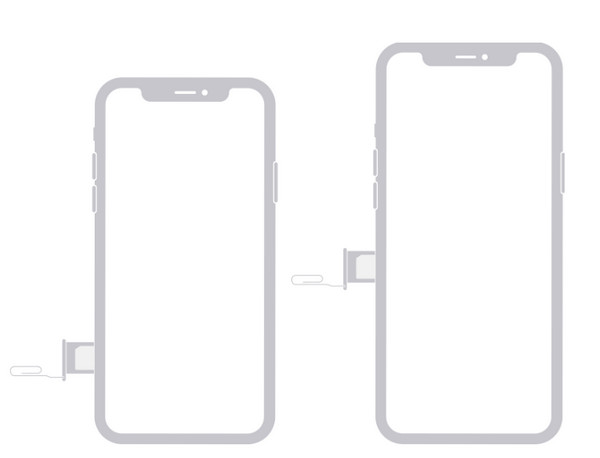
Korak 2Odaberite svoj "SIM ejektor" i nježno ga gurnite u malu rupicu ladice da biste ga izvadili na svom uređaju. Pažljivo uklonite svoj stari i zadržite ga.
3. korakNakon toga umetnite svoju novu SIM karticu sada u ladicu. Provjerite je li ispravno postavljen u ladicu za karticu. Sada nježno gurnite ladicu natrag na svoj iPhone dok se ne zatvori.
Korak 4Sada kada koristite novu SIM karticu, od vas se može tražiti da unesete podatke o svom operateru. Što se tiče nekoga tko je napravio sigurnosnu kopiju svojih podataka, možete ih brzo vratiti na svoju novu SIM karticu. Evo kako promijeniti SIM karticu na iPhoneu!
Što će se dogoditi nakon promjene SIM kartice na iPhoneu?
Iako je promjena SIM kartice proces bez znojenja, ne zanima li vas što će se dogoditi nakon promjene? Kada prijeđete sa svoje stare SIM kartice na novu na svom iPhoneu, evo što će se dogoditi.
- Aktivirajte novi telefonski broj za upućivanje poziva i slanje tekstualnih poruka svojim kontaktima.
- Koristite druge platforme za slanje poruka, kao što je WhatsApp, budući da promjena SIM kartice neće utjecati na vaše postojeće podatke.
- FaceTime i iMessage i dalje su dostupni, ali ćete ih možda morati ponovno aktivirati.
- To ne utječe na vaš Apple ID i sve postavke iPhonea.
- Svi vaši kontakti, fotografije, videozapisi, glazba i drugi iOS podaci i dalje su tu na vašem uređaju. Međutim, stvaranje sigurnosne kopije svih vaših podataka ipak je vrijedno pažnje.
Dok govorite o sigurnosnom kopiranju, dolazi 4Easysoft iOS sigurnosno kopiranje i vraćanje podataka. Program vam omogućuje da napravite sigurnosnu kopiju svih bitnih podataka na vašem iPhoneu, iPadu i iPodu na računalu i da ih možete brzo vratiti ako je potrebno. Nadalje, proces se može obaviti bez napora jednim klikom i uz pomoć značajke Preview budući da možete samo odabrati one koje želite sigurnosno kopirati. Prije promjene SIM kartice na iPhoneu, koristite je za sigurnosno kopiranje.
100% Sigurno
100% Sigurno
Dio 4: Često postavljana pitanja o tome kako promijeniti SIM karticu na iPhoneu
-
Mogu li jednostavno mijenjati SIM kartice između iPhonea?
Srećom, da. Lako je mijenjati SIM kartice između uređaja. Imajte na umu da vaša SIM kartica mora biti kompatibilna s modelom iPhonea koji imate i da nije zaključana od operatera.
-
Trebam li isključiti iPhone prije promjene SIM kartice?
Da. Također je važno napomenuti da vaš iPhone mora biti isključen prije vađenja SIM kartice i umetanja nove.
-
Koje su tri veličine SIM kartica?
SIM kartice dolaze u različitim veličinama: original, micro i nano. Kako SIM kartice imaju različite veličine, pobrinite se da koristite onu pravu za svoj uređaj.
-
Hoću li izgubiti važne podatke ako promijenim SIM karticu na iPhoneu?
Ne. Nećete izgubiti nikakve podatke ako samo promijenite SIM karticu, ali svakako napravite sigurnosnu kopiju podataka svoje SIM kartice. Međutim, ako želite promijeniti na novog operatera, morat ćete ponovno konfigurirati postavke mobilne mreže.
-
Mogu li koristiti eSIM na svom iPhoneu?
Da. Ali postoje neke stvari koje biste trebali znati, primjerice provjerite je li vaš telefon otključan i kompatibilan s eSIm-om. Tada jednostavno trebate kupiti i aktivirati svoj eSIM. Nakon toga, postavite ga kao primarni podatkovni plan.
Zaključak
Nema sumnje da je SIM kartica umetnuta u vaš iPhone ključna jer vam omogućuje povezivanje s mrežom i korištenje podatkovnih usluga za društvene medije i druge. A bit će trenutaka kada ćete morati promijeniti SIM karticu na iPhoneu, tako da je ovaj post pouzdan ako smatrate da je operacija izazovna. U ovom postu ćete također saznati što biste trebali učiniti prije promjene SIM kartice, uključujući stvaranje sigurnosne kopije koja se može sigurno napraviti uz 4Easysoft iOS Data Recovery. Ovaj program pruža sigurnu i brzu sigurnosnu kopiju podataka i drugih, kao što je oporavak izgubljenih datoteka i vrijednijih funkcija. Ne zaboravite preuzeti ovaj alat za oporavak!
100% Sigurno
100% Sigurno


